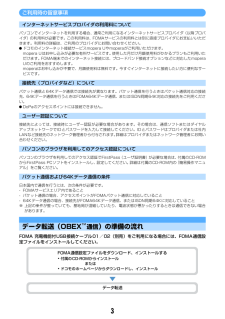Q&A
取扱説明書・マニュアル (文書検索対応分のみ)
"ダウンロード"33 件の検索結果
"ダウンロード"4 件の検索結果
全般
質問者が納得一応どちらも正しいです。直接カードには保存できないが、ドコモのケータイ自体が著作権保護機能があるのでケータイを通してなら保存できるということです。その場合、ケータイから外したら使えません。
5468日前view55
全般
質問者が納得同じ機種使ってますが、著作保護が入っている、動画や音声ファイルはSDカードに保存は出来るものの、PCへの取り込みはできないですね。具体的に言えば、PCや他のドコモ端末で再生できないってのが正解です。機種変更した際に、これまで集めた動画を捨てざるを得ませんでした。。※著作権保護機能が無いmicroSDHCで録画できないものの代表例はワンセグのテレビ番組の録画でしょうね。
5481日前view38
全般
質問者が納得「カードによって違うので一概には言えない」ということです。店頭で買うことをお勧めします。
5483日前view32
全般
質問者が納得著作権保護に対応してないSDカードってあるの?規格として組み込まれてるんだと思ってたけど…
5484日前view30
全般
質問者が納得>機種変更をする以前に使っていた機種を(FOMAカードが入っていない状態で)ミュージックプレイヤーとして利用はできるのでしょうか?MTPモードで同期させて音楽ファイルを取り込んだのであれば、可能です。単なるコピー&ドラッグで転送したのであれば、無理です。FOMAカード無くても、通信不要のアプリや、カメラ、アラーム、その他、多数の機能は使えるので、大いに活躍してくれます。
5373日前view143
全般
質問者が納得最近は、ドコモショップも厳しくなって、ドコモのコンピューターに自分がその端末を購入した履歴が登録されて無いと、説明書に出ている操作方法さえ教えてくれない場合もあります。もちろんお店によって違うんですけど。オークションで買った端末は、初期化を断られる場合があります。ケースバイケースです。下記サイトにドコモショップに置いてある端末を使った初期化のやり方が書いてあります。http://blogging.from.tv/wp/2009/03/10/1844ショップでの初期化後、取扱説明書P374のリセットをすれば大...
6062日前view49
全般
質問者が納得MTPモードで使用するには「WindowsXP(SP2以上)」が条件です。ここはいかがでしょう。また、MTPモードはドライバは必要ありません。補足jior2007さんが詳細に解説してくれていますので私からは何もありません・・・と、思ったら・WMPの同期のボタンを押す。・パソコンと携帯をUSBケーブルで繋ぐ。この順番が逆ですね。ケーブルをつないでから同期ボタンを押して下さい。WMPを起動しないで、マイコンピュータ直下に「MTPデバイス」が認識されているか確認するのも一つです。
6290日前view36
全般
質問者が納得携帯になんかしらの負荷がかかりmicroSDにダメージがでたのではないでしょうか?携帯を落としたとか携帯を踏んでしまったなと精密機械なので衝撃には弱いです
5999日前view43
1データ通信FOMA端末とパソコンを接続して利用できる通信形態は、パケット通信、64Kデータ通信とデータ転送(OBEXTM通信)に分類されます。Iパソコンと接続してパケット通信や64Kデータ通信を行ったり、電話帳などのデータを編集したりするには、付属のCD-ROMからソフトのインストールや各種設定を行う必要があります。IOSをアップグレードして使用されている場合の動作は保証いたしかねます。I海外でパケット通信を行う場合は、IP接続で通信を行ってください (PPP接続ではパケット通信できません) 。また、海外では64Kデータ通信は利用できません。IFOMA端末は、FAX通信やRemote Wakeupには対応しておりません。IドコモのPDA、museaやsigmarion Ⅱ、sigmarion Ⅲと接続してデータ通信が行えます。ただし、museaやsigmarion Ⅱをご利用の場合は、これらのアップデートが必要です。アップデートの方法などの詳細は、ドコモのホームページをご覧ください。データ転送(OBEXTM通信)画像や音楽、電話帳、メールなどのデータを、他のFOMA端末やパソコンなどとの間で送受信します。※...
264Kデータ通信データ量に関係なく、ネットワークに接続している時間の長さに応じて課金されるため、マルチメディアコンテンツのダウンロードなど、比較的データ量の多い送受信を行う場合に適しています。 ドコモのインターネット接続サービスmopera Uやmoperaなど、FOMA64Kデータ通信に対応したアクセスポイント、またはISDN同期64Kのアクセスポイントを利用して、データを送受信できます。長時間通信を行った場合には通信料が高額になりますのでご注意ください。ご利用になる前に動作環境データ通信を利用するためのパソコンの動作環境は、次のとおりです。※ FOMA PC設定ソフトの動作環境です。パソコンのシステム構成により異なる場合があります。I動作環境によってはご使用になれない場合があります。また、上記の動作環境以外でのご使用について、当社では責任を負いかねますのであらかじめご了承ください。Iメニューが動作する推奨環境はMicrosoft Internet Explorer6.0以降 (Windows Vistaの場合は、 MicrosoftInternet Explorer7.0以降)です。CD-ROMをセット...
3ご利用時の留意事項インターネットサービスプロバイダの利用料についてパソコンでインターネットを利用する場合、通常ご利用になるインターネットサービスプロバイダ(以降プロバイダ)の利用料が必要です。この利用料は、FOMAサービスの利用料とは別に直接プロバイダにお支払いいただきます。利用料の詳細は、ご利用のプロバイダにお問い合わせください。Iドコモのインターネット接続サービスmopera Uやmoperaがご利用いただけます。mopera Uはお申し込みが必要な有料サービスです。使用した月だけ月額使用料がかかるプランもご利用いただけます。FOMA端末でのインターネット接続には、ブロードバンド接続オプションなどに対応したmoperaUのご利用をおすすめします。moperaはお申し込みが不要で、月額使用料は無料です。今すぐインターネットに接続したい方に便利なサービスです。接続先(プロバイダなど)についてパケット通信と64Kデータ通信では接続先が異なります。パケット通信を行うときはパケット通信対応の接続先、64Kデータ通信を行うときはFOMA64Kデータ通信、またはISDN同期64K対応の接続先をご利用ください。IDoP...
4データ通信の準備の流れパケット通信および64Kデータ通信を利用する場合の準備について説明します。FOMA通信設定ファイルについてパソコンと接続してパケット通信または64Kデータ通信を行うには、FOMA通信設定ファイルをインストールする必要があります。FOMA PC設定ソフトについて付属のCD-ROMからFOMA PC設定ソフトをパソコンにインストールすると、パケット通信または64Kデータ通信を行うために必要なさまざまな設定を、パソコンから簡単に操作できます。インストール/アンインストール前の注意点I操作を始める前に他のプログラムが稼動中でないことを確認し、稼動中のプログラムがある場合は終了してください。IFOMA通信設定ファイルやFOMAバイトカウンタ、 FOMA PC設定ソフトのインストール/アンインストールを行う場合は、必ずパソコンの管理者権限を持ったユーザーで行ってください。それ以外のユーザーで行うとエラーになる場合があります。Windows Vistaの場合、 「ユーザーアカウント制御」画面が表示されたときは、「許可」または[続行]をクリックするか、パスワードを入力して[OK]をクリックしてください...
- 1